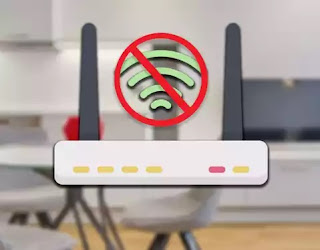Cuando sufrimos cortes de conexión o
el Internet va muy lento es probable que el router se está dañando. Si te pasa
con frecuencia estos fallos te mostramos algunos datos que te ayudarán a
identificarlo.
Pocos le prestan atención al router
hasta que este se daña. Pero la verdad es que este aparato es lo más importante
que necesitas si quieres obtener una buena conexión.
Te puede interesar: Consejos para el
uso de un Internet seguro
Así que cuando se empieza a presentar
fallas en la conexión no podemos identificar si es el router o el servicio de
internet. Si tienes estas dudas te enseñamos varios pasos básicos que te
ayudarán a identificarlo y -en ocasiones- a solucionarlo.
1. Comprueba el estado del cable
Si el router está ubicado hacia una
pared es normal que el cable ethernet se vaya deteriorando con el paso del
tiempo, en especial si se mueve con frecuencia. Revisa con cuidado si el
extremo se dañó o el largo del tramo. Si es así se deberá sustituir por uno
nuevo, ya que no tiene arreglo.
Otra opción -poco probable- es
fijarnos si el cable de corriente del router, el de red o el del teléfono está
conectado correctamente. Al mover al router es posible que se haya movido y no
esté completamente conectado. Para fijarnos si todo el cableado está en
perfecto estado tendremos que fijarnos en los LEDs indicativos del router, los
cuales cuentan con 4 pilotos.
§ Conexión ADSL: Esta luz
siempre deberá estar encendida, debido que es un indicador que se ha
establecido una conexión correcta con la central. Si está apagada significa que
tu proveedor cortó el servicio o tiene alguna falla.
§ Corriente
eléctrica: Con este notamos si el router está recibiendo energía. Si está
apagado puede ser por la mala conexión de los cables o porque se está dañando
el aparato.
§ Conexión
inalámbrica: Es identificada con el nombre WLAN o con el símbolo de una antena.
Esta luz deberá estar encendida a todo momento, ya que indica que existe una
conexión inalámbrica desde el router a los dispositivos.
§ Tráfico de datos: Se identifica
con el nombre LAN o con un símbolo de flechas. Cuando esta luz parpadea
constantemente se deberá a que existe una transferencia de datos entre el
router a los dispositivos. En cambio cuando está estable, indica que no hay
ninguna interacción.
2. Resetea el router
Algunas veces cuando la conexión
falla se debe a un error en la caché del router o con el ordenador lo cual
impide el funcionamiento correcto. Para reparar este problema simplemente
debemos resetear el router. Para hacerlo tendremos que pulsar el botón que
se encuentra en la parte de atrás del aparato y dejarlo presionado durante 30
segundos.
3. Diagnóstico de red
Cuando la conexión falla
continuamente Windows puede echarte una mano con su diagnóstico de red. Para
hacerlo tendremos que hacer clic derecho en el icono de conexión y seleccionar
“Solucionar problemas”. Al finalizarlo puede resolverlo, pero cuando existe un
error te dará el nombre del fallo. Si es así apúntalo y notifícalo a tu
servicio técnico.
4. Test de velocidad
Para descubrir si existe alguna pérdida de velocidad o tarda la respuesta ping entre el servidor a nuestra conexión podemos hacer uso de un test de velocidad. Estos realizan una conexión con servidores cercanos para mostrarnos la velocidad de descargar y subida. Si es menor a la de tu servicio, se deberá hacer un reclamo a su compañía.